Depuis que le travail à domicile est devenu une tendance pour une majorité de personnes, la tendance des réunions en ligne/virtuelles/zoom est également montée en flèche. Les personnes qui, comme moi, travaillent en tant que freelance ou dans différentes entreprises utilisent désormais Zoom pour de nombreux appels professionnels et des réunions virtuelles quotidiennes. Que vous ayez un ordinateur portable ou un smartphone, vous pouvez utiliser Zoom à tout moment.
Si vous vous posez la question " Zoom sur Android existe-t-il vraiment ? " et si vous êtes nouveau sur Zoom, que vous ne savez pas comment démarrer ou rejoindre une réunion Zoom sur Android, et comment la programmer, cette procédure par étapes vous aidera. Avant de passer ce coup de fil, voici tout ce que vous devez comprendre et savoir :
Dans cet article
Partie 1. Comment démarrer une réunion Zoom sur Android
Il ne fait aucun doute que l'application Zoom sur un appareil androïde est facile à parcourir et à utiliser. Toutes les fonctionnalités sont bien visibles et peuvent être utilisées facilement. De plus, l'appareil photo du téléphone est de bien meilleure qualité, ce qui vous permet de passer des appels avec une meilleure visibilité de vous-même et de votre interlocuteur. Il vous suffit d'opter pour le téléchargement de l'application Zoom en utilisant le Google Play Store. Vous pouvez alors opter pour la création d'un compte et vous pouvez mettre Zoom à profit immédiatement. Voici comment démarrer une réunion en utilisant Zoom sur un téléphone Android :
- Sur le côté gauche, dans le coin supérieur, optez pour cliquer sur l'option " Nouvelle réunion. "
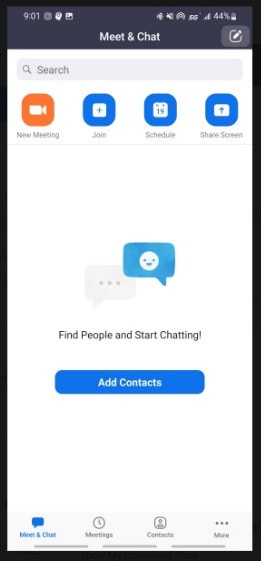
- Maintenant, optez pour la sélection de " Démarrer une réunion. " Une fois cela fait, vous remarquerez un espace de visioconférence.
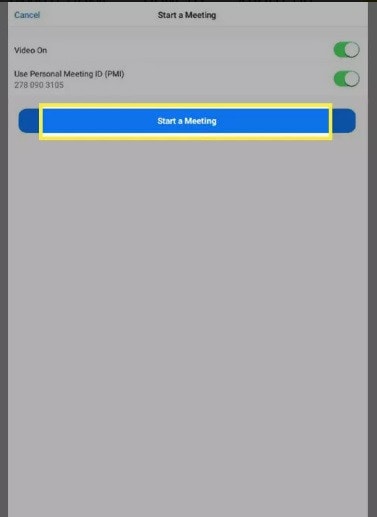
- À ce stade, vous verrez une fenêtre contextuelle avec le bouton " J'ai compris ". Cliquez dessus pour permettre à Zoom d'accéder au microphone et à la caméra de l'appareil que vous utilisez.
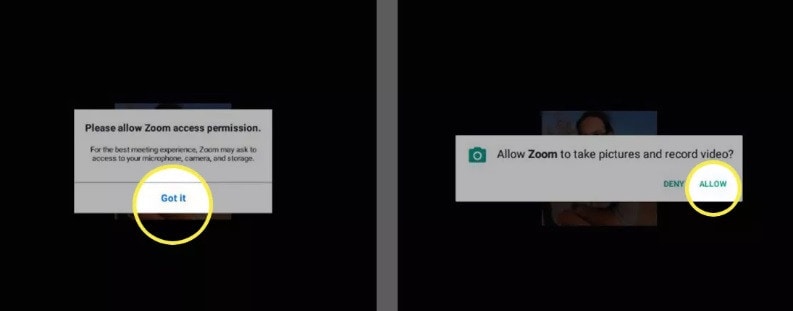
- Vous verrez alors apparaître une fenêtre vous demandant de donner accès à Zoom pour enregistrer une vidéo ou cliquer sur une photo. Cliquez sur le bouton " Autoriser ".
- Maintenant, à ce stade, l'écran de votre appareil aura l'option " Participants, ". Cette option peut être utilisée pour l'ajout d'une ou plusieurs personnes à votre réunion.
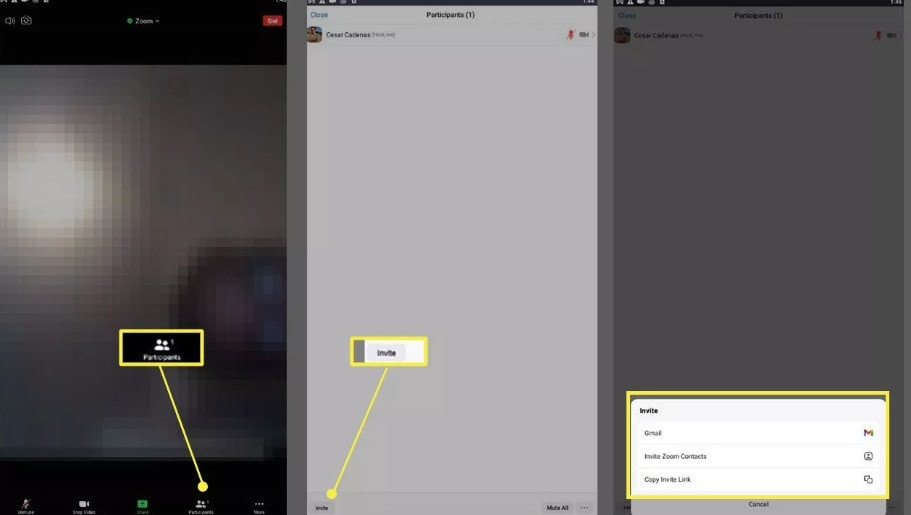
- Maintenant, choisissez de cliquer sur " Inviter ". Ici, après cela, vous verrez un menu. Ce menu comportera quelques options parmi lesquelles vous pourrez choisir afin d'envoyer des invitations. De plus, en utilisant l'option de contacts de Zoom, vous pouvez inviter des personnes en envoyant un courriel ou en partageant le lien d'invitation, et ainsi de suite. Il est donc assez simple à utiliser dans ce sens.
- Maintenant, vous devez appuyer sur " Envoyer un e-mail " en mettant l'adresse e-mail de chacun et maintenant, cliquez sur le bouton " Envoyer ".
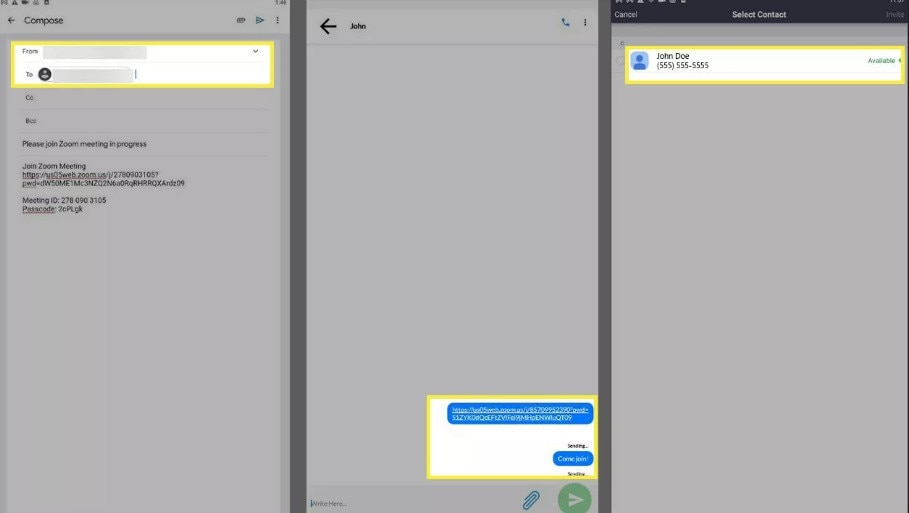
De même, lorsqu'il s'agit de copier l'hyperlien de la réunion, vous pouvez choisir d'appuyer sur l'option " Copier le lien de l'invitation" sur votre appareil.
Partie 2. Comment rejoindre une réunion Zoom existante sur Android
Ainsi, si vous avez téléchargé l'application Zoom, créé un compte et que vous devez rejoindre une réunion sur Zoom sur Android TV ou un téléphone qui est déjà en cours, vous pouvez le faire à l'aide de l'URL Zoom ou de l'ID Zoom. C'est si quelqu'un d'autre l'accueille probablement cette fois-ci. Il n'est pas difficile de le faire et voici comment vous pouvez opter pour une rencontre virtuelle Zoom android TV ou/et téléphone :
Rejoindre une réunion Zoom en utilisant l'URL Zoom sur Android
- Choisissez de cliquer sur le lien de la réunion que vous avez reçu dans votre courrier électronique ou ailleurs.
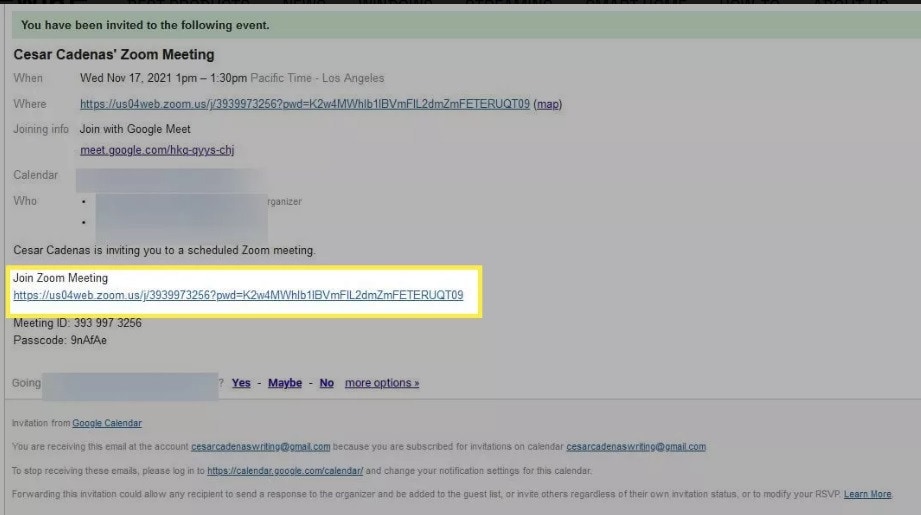
- Vous verrez une fenêtre s'ouvrir sur l'application Zoom. Il s'affiche en attendant que la réunion Zoom soit lancée par l'hôte.
- À ce stade, vous verrez apparaître une fenêtre vous demandant de donner accès à la caméra et au microphone de votre appareil. Ici, vous devez cliquer sur " Compris" .
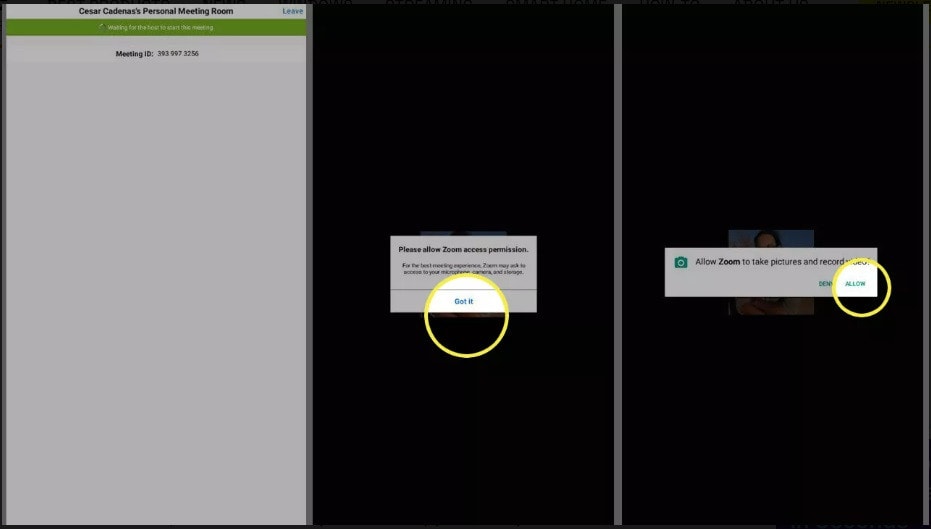
- Maintenant, une autre fenêtre apparaît, vous demandant de fournir un accès pour vous permettre d'enregistrer de l'audio dans l'application Zoom. Ici, cliquez sur Autoriser si vous le souhaitez ou simplement Refuser
- Vous verrez un aperçu de la vidéo. Ici, vous pouvez soit opter pour la sélection de Rejoindre avec vidéo ou vous pouvez également sélectionner Rejoindre sans vidéo selon votre goût ou votre convenance.
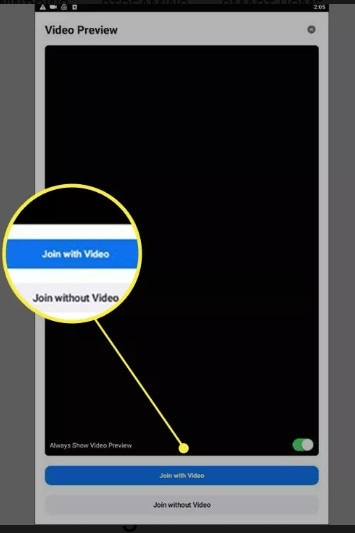
Participer à des réunions Zoom en utilisant un ID Zoom sur Android
- L'identifiant Zoom est composé de 9 chiffres. L'hôte de la réunion vous fournira un identifiant par courrier électronique ou autre. Trouvez l'identifiant et le mot de passe.
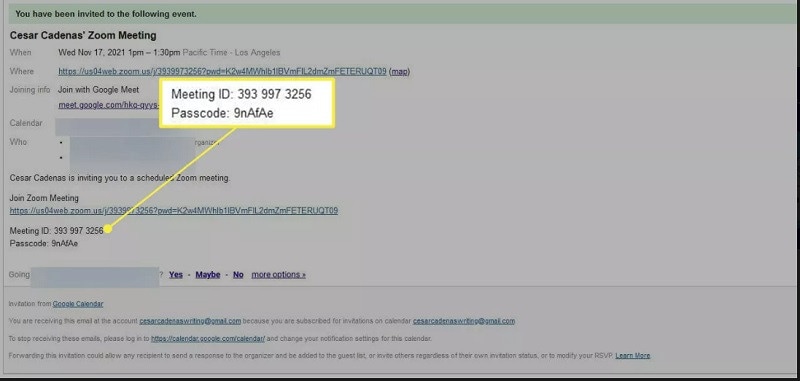
- Maintenant, en utilisant l'application Zoom, mettez l'identifiant de réunion qui vous a été fourni et vous verrez un bouton bleu vous demandant d'appuyer sur Rejoindre. Faites-le en sélectionnant Rejoindrela réunion.
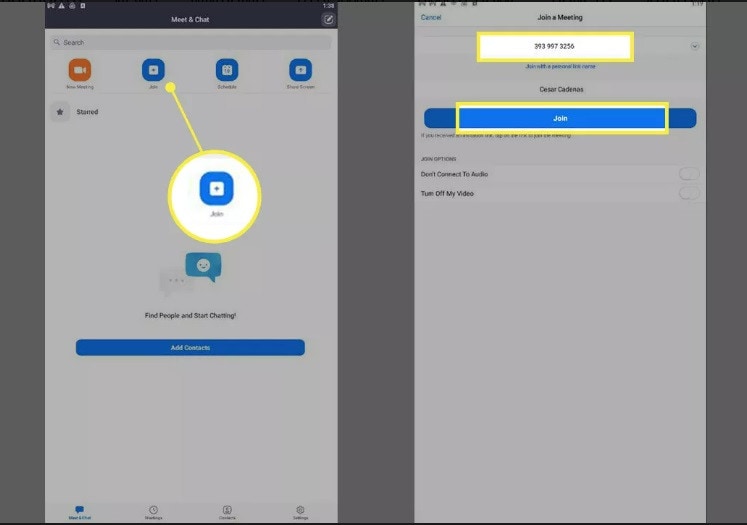
- Une fois cela fait, vous remarquerez une fenêtre contextuelle demandant la permission d'autoriser l'application Zoom à enregistrer une vidéo. Appuyez sur Autoriser
- Vous verrez maintenant un aperçu vidéo. Ici, il vous demandera si vous souhaitez rejoindre la réunion Zoom avec ou sans la vidéo. Choisissez l'une des options : Rejoindre avec vidéo ou Rejoindre sans vidéo
Partie 3. Comment programmer une réunion Zoom Android
- Dans le menu, choisissez de cliquer sur l'option Schedule qui se trouve en haut.
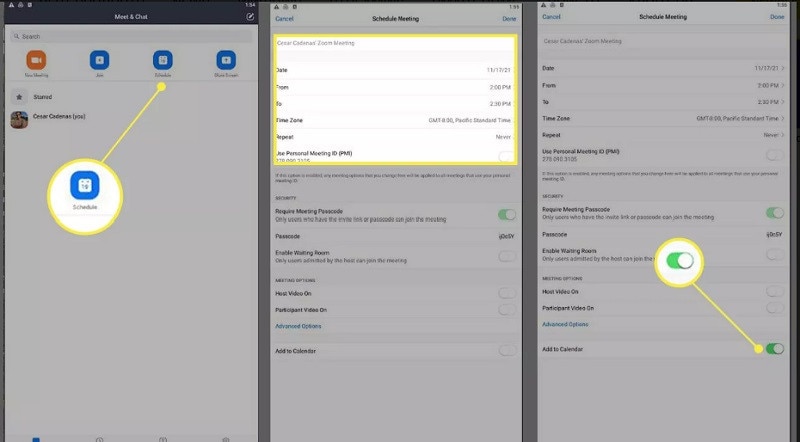
- Ici, vous devez indiquer les détails de la réunion, comme l'heure de début, le sujet de la discussion, etc.
- Pour programmer la réunion Zoom, optez pour le glissement du bouton " Ajouter au calendrier " c'est-à-dire en bas. Cliquez sur
- Ici, vous verrez une fenêtre pop-up vous demandant de donner accès au calendrier. Appuyez sur Autoriser .
- Une fenêtre s'ouvre alors avec la liste des participants à qui envoyer des invitations.
- Il suffit maintenant d'examiner correctement tous les détails avant d'envoyer ces invitations à des réunions.
Conclusion
Maintenant que vous connaissez toutes les étapes pour lancer Zoom sur un téléphone android, rejoindre ou programmer une réunion, vous devez également savoir que Zoom possède de nombreuses autres fonctionnalités. Vous pouvez opter pour des fonds virtuels, le partage d'écran, etc. Commencez donc dès maintenant un appel/une réunion Zoom avec un membre de votre famille ou un ami pour le tester avant de passer un appel professionnel, afin de connaître les fonctions à l'avance.


